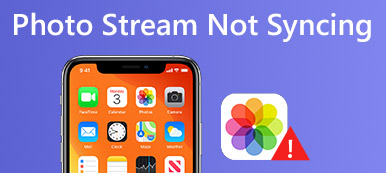Если вы хотите отправить фотографии группам людей, вы можете поделиться фотоальбомом со всеми фотографиями и видео, содержащимися непосредственно. Для пользователей iOS Apple выпускает стандартную функцию обмена фотографиями iCloud. Все подписчики могут просматривать и добавлять комментарии в общий альбом. Также поддерживается добавление новых фотографий в общий фотоальбом.

Совместный альбом хранит драгоценные воспоминания и важные моменты всех участников. Звучит неплохо, не правда ли? Вот полное руководство по обмену альбомом на iPhone. Таким образом, вы можете легко делиться фотографиями с семьей и друзьями через устройства iOS 26.
Часть 1: Как поделиться альбомом на iPhone
Функция обмена фотографиями iCloud может быть включена на iPhone, iPad, Mac и ПК. Для людей, которые хотят поделиться альбомом на iPhone с кем-то еще, вы можете сделать, как сказано в следующих параграфах. Для начала вам необходимо обновить iPhone до последней версии iOS. Войдите в iCloud с Apple ID, который вы хотите поделиться альбомами iPhone.
Раздел 1: создание общих фотоальбомов
Шаг 1Запустите приложение «Настройки» на iPhone.
Шаг 2Нажмите на свое имя, а затем на «iCloud» и «Фотографии» в списке.
Шаг 3Включите «Общие альбомы», чтобы настроить общий доступ к фотографиям iCloud.
Шаг 4Позже вы можете получить более подробную информацию создать альбом на iPhone с приложением Фотографии.

Раздел 2: делиться альбомом на iPhone с пользователями iCloud
Шаг 1Откройте приложение "Фото". В разделе «Альбомы» нажмите «Просмотреть все» рядом с «Общие альбомы», чтобы просмотреть общие альбомы на iPhone.
Шаг 2Нажмите «Изменить», а затем «+», чтобы создать новый общий альбом.
Шаг 3Задайте имя для вашего общего альбома. Нажмите «Далее», чтобы продолжить.
Шаг 4Введите адреса электронной почты (связанные с учетной записью iCloud) приглашенных в разделе «Кому». Вы можете пригласить до 100 человек подписаться на общий фотоальбом.
Шаг 5Нажмите «Создать» и «Готово», чтобы поделиться альбомом на iPhone в 2019 году.

Раздел 3: делиться альбомом на iPhone с пользователями, не являющимися iCloud
Шаг 1Создать общий альбом на iPhone без приглашений. Вы также можете изменить название альбома после создания.
Шаг 2Откройте этот общий альбом на iPhone. Нажмите «Люди» внизу.
Шаг 3Включите «Общедоступный веб-сайт», чтобы получить ссылку на ваш общий альбом iPhone.
Шаг 4Нажмите «Поделиться ссылкой», чтобы отправить ссылку кому-нибудь. Таким образом, вы даже можете поделиться альбомом iPhone с Android по ссылке.

Раздел 4: что вы можете сделать с общим альбомом
Вы можете поделиться одной библиотекой фотографий iCloud в семье или с любым приглашенным пользователем с помощью описанных выше шагов. Когда другие принимают приглашение на общий альбом на iPhone, ваш общий альбом может быть виден сразу.
Более того, вы можете активировать «Подписчики могут публиковать» и «Уведомления», чтобы разблокировать больше функций. Подписчики также могут добавлять фотографии в общий фотоальбом. Кстати, вы можете получать уведомления, когда подписчик ставит лайк, комментирует или добавляет фотографии или видео в этот общий альбом.
Часть 2: Как поделиться существующим альбомом на iPhone
Это легко добавить фотографии в существующий общий альбом. Тогда как насчет обмена существующим альбомом на iPhone? Не поддерживается совместное использование существующего фотоальбома на iPhone с iCloud Photo Sharing. В течение этого времени вам необходимо обмениваться фотографиями и альбомами с помощью инструментов передачи по телефону.
Way 1: лучший способ делиться альбомами с iPhone на iPhone / Mac / PC / iTunes
Apeaksoft iPhone Transfer способен передавать данные с iPhone / iPad / iPod на ПК / Mac / iTunes / другое устройство iOS без потери данных. Вы можете передавать тысячи фотографий с iPhone выборочно с ультрабыстрой скоростью. Встроенный менеджер фотографий позволяет пользователям легко управлять и передавать любые фотографии с iPhone. Одним словом, вы можете получить универсальное решение для переноса существующих альбомов с iPhone на другие устройства.
- Гибко переносите фотоальбомы, картинки, видео, музыку, контакты, сообщения с iPhone.
- Создавайте, переименовывайте, удаляйте, просматривайте и редактируйте любой фотоальбом или картинку во встроенном менеджере фотографий.
- Полностью совместимо с iPhone 17/16/15/14/13/12/11 и т. д.
- Не вызывает потери данных при передаче любых данных iOS.
- Организуйте фотографии на iPhone в альбоме, например, переместить, удалить и т. д.
Шаг 1Бесплатно скачать, установить и запустить Передача iPhone, Подключите ваш iPhone к компьютеру с помощью USB-кабеля. Если вы хотите поделиться альбомом с iPhone на другой iPhone или iPad, вам также необходимо подключить iDevice к ПК.

Шаг 2Сканирование альбомов iPhone
Разблокируйте свой iPhone и доверяйте компьютеру. Нажмите "Фото" на левой панели. Позже iPhone Transfer может извлекать все фотографии и альбомы, хранящиеся на вашем iPhone. Щелкните правой кнопкой мыши любое изображение, чтобы просмотреть детали.

Шаг 3Откройте любой альбом в категории «Фото». Щелкните «Папка» на верхней панели инструментов. Вы можете создать новый альбом, добавить фото в альбом, переименовать альбом и даже удалить альбом. Кроме того, вы можете получить подробную информацию о фото.

Шаг 4Поделиться существующим фотоальбомом на iPhone
Выберите весь существующий альбом или только что созданный альбом, который вы хотите переместить. Нажмите «Экспорт», чтобы установить устройство вывода. Вы можете свободно делиться альбомами с iPhone на iPhone и компьютер.

Way 2: делитесь фотоальбомом на iPhone по электронной почте
Если в вашем существующем фотоальбоме не более, чем фотографии 5, вы можете поделиться альбомами и по электронной почте. Конечно, вы также можете загрузить несколько фотографий в виде вложений электронной почты. Позже вы можете поделиться существующим фотоальбомом с пользователями, не принадлежащими Apple, в разных провайдерах электронной почты.
Шаг 1Запустите приложение "Фото".
Шаг 2Откройте альбом или коллекцию. Нажмите «Выбрать», чтобы выбрать фотографии, которыми хотите поделиться.
Шаг 3Нажмите «Поделиться» и выберите в списке «Электронная почта».
Шаг 4Заполните необходимую информацию, чтобы поделиться альбомом iPhone по электронной почте.

Way 3: делитесь фотоальбомом на iPhone с AirDrop
AirDrop - хорошее приложение, которое может обмениваться фотографиями и альбомами с одного iPhone на другой iPhone без проводов. Вы можете AirDrop альбом на iPhone с фотографиями в полном разрешении. На самом деле, вы можете обмениваться фотографиями 100 в альбоме на iPhone через AirDrop. Убедитесь, что человек, которым вы хотите поделиться, находится поблизости, в пределах диапазона Bluetooth и Wi-Fi.
Шаг 1Откройте приложение "Фото". Найдите альбом iPhone, которым хотите поделиться.
Шаг 2Нажмите «Поделиться» и выберите «AirDrop» для публикации фотографий.
Шаг 3Нажмите «Все», чтобы выбрать все фотографии в альбоме. Вы также можете выбрать несколько фотографий или разные фотографии.
Шаг 4Выберите имя устройства, которым вы хотите поделиться.
Шаг 5Нажмите «Принять» на принимающем устройстве, чтобы поделиться фотографиями на iPhone.

Это проверенные способы поделиться альбомом на iPhone XR и других устройствах iOS. На самом деле, вы можете поделиться альбомом с iPhone в WhatsApp и других приложениях. Если у вас плохое состояние Wi-Fi или общие альбомы не доступны для этого устройства, вы можете запустить Apeaksoft iPhone Transfer, чтобы делиться альбомами с большим размером файла. Программное обеспечение для передачи фотографий iPhone имеет сверхбыструю скорость передачи файлов и высокое качество вывода. Таким образом, вы можете перенести данные с iPhone на iPhone или другие устройства через iPhone Передача без потерь и быстро.